window7激活工具,小编告诉你激活工具怎么激活win7
分类:windows7教程 发布时间:2018-05-15 08:52:14
win7系统安装好后需要在规定的时间内激活,否则你就要忍受系统每一段时间黑一次屏或经常提示的烦恼,而有一款能激活Windows大部分操作系统的激活软件是大家都需要的,下面,小编给大家介绍激活工具激活win7的技巧。
在装完win7系统之后,系统需要经过激活之后才能够正常使用,因此,使用win7的第一步就是激活它,不过很多人并不知道具体的激活方法,那么怎么激活win7?可使用激活工具,下面,小编给大家带来了激活工具激活win7的图文操作。
激活工具怎么激活win7
网上下载“Win7 Activation”(win7激活工具)
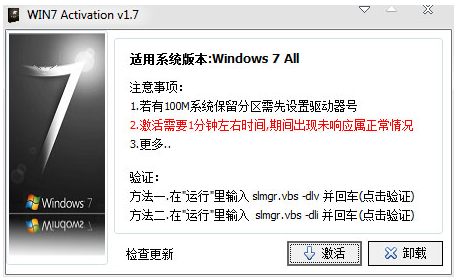
激活系统系统软件图解1
进入刚刚解压的WIN7 Activation文件夹,里面会有一个WIN7Activation.exe的文件,对着这个文件点击鼠标右键,选择“以管理员身份运行”
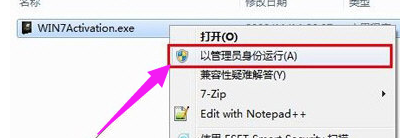
激活系统系统软件图解2
如果系统没有关闭UAC提示,将会弹出一个类似下图所示的UAC确认窗口,我们点击“是”以运行WIN7Activation程序!
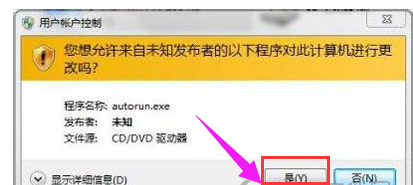
激活工具系统软件图解3
运行WIN7Activation后,点击软件主界面上的“激活”,进入激活状态!
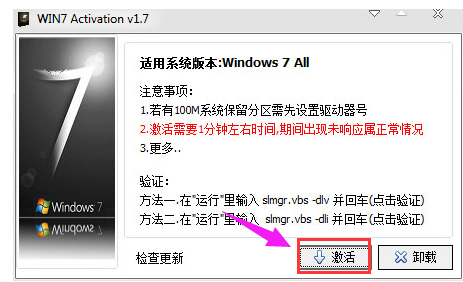
激活系统软件图解4
进入激活状态后,我们只需要等待激活完成即可,
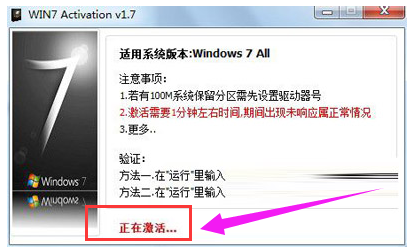
win7系统软件图解5
激活完成后,win7 Activation会提示重启电脑,按照提示点击“是”重启电脑
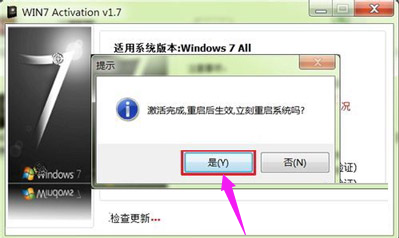
激活系统软件图解6
电脑重启完成后,打开运行框,输入slmgr.vbs -dlv并回车,查看系统激活状态是否显示为“已授权”
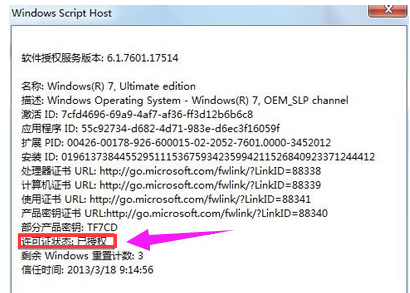
激活工具系统软件图解7
再到运行框中输入slmgr.vbs -dli,查看是否也是“已授权”状态,如果这两步操作后均显示“已授权”则表示系统激活成功
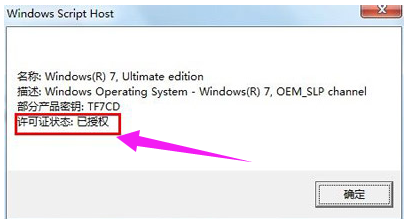
激活系统软件图解8
以上就是使用激活工具激活win7的操作了。是不是很简单,需要的用户看看吧。






 立即下载
立即下载







 魔法猪一健重装系统win10
魔法猪一健重装系统win10
 装机吧重装系统win10
装机吧重装系统win10
 系统之家一键重装
系统之家一键重装
 小白重装win10
小白重装win10
 杜特门窗管家 v1.2.31 官方版 - 专业的门窗管理工具,提升您的家居安全
杜特门窗管家 v1.2.31 官方版 - 专业的门窗管理工具,提升您的家居安全 免费下载DreamPlan(房屋设计软件) v6.80,打造梦想家园
免费下载DreamPlan(房屋设计软件) v6.80,打造梦想家园 全新升级!门窗天使 v2021官方版,保护您的家居安全
全新升级!门窗天使 v2021官方版,保护您的家居安全 创想3D家居设计 v2.0.0全新升级版,打造您的梦想家居
创想3D家居设计 v2.0.0全新升级版,打造您的梦想家居 全新升级!三维家3D云设计软件v2.2.0,打造您的梦想家园!
全新升级!三维家3D云设计软件v2.2.0,打造您的梦想家园! 全新升级!Sweet Home 3D官方版v7.0.2,打造梦想家园的室内装潢设计软件
全新升级!Sweet Home 3D官方版v7.0.2,打造梦想家园的室内装潢设计软件 优化后的标题
优化后的标题 最新版躺平设
最新版躺平设 每平每屋设计
每平每屋设计 [pCon planne
[pCon planne Ehome室内设
Ehome室内设 家居设计软件
家居设计软件 微信公众号
微信公众号

 抖音号
抖音号

 联系我们
联系我们
 常见问题
常见问题



